C4D建模中的细分曲面如何使用?
设·集合小编 发布时间:2023-03-08 09:39:33 1483次最后更新:2024-03-08 10:59:22
导语概要
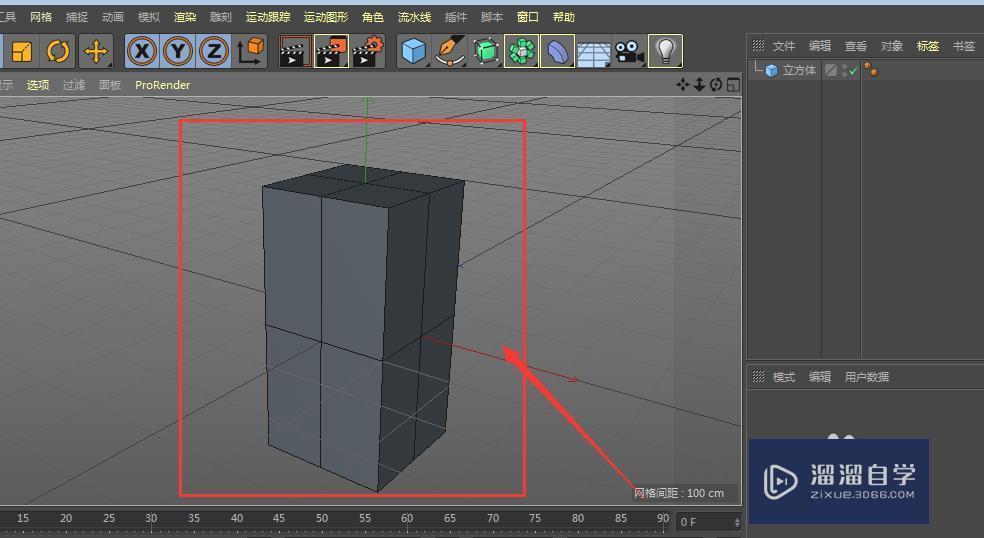
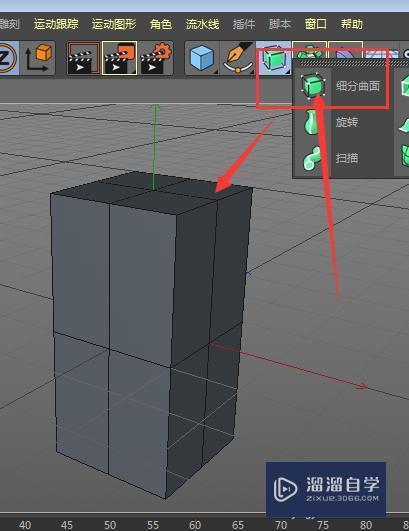
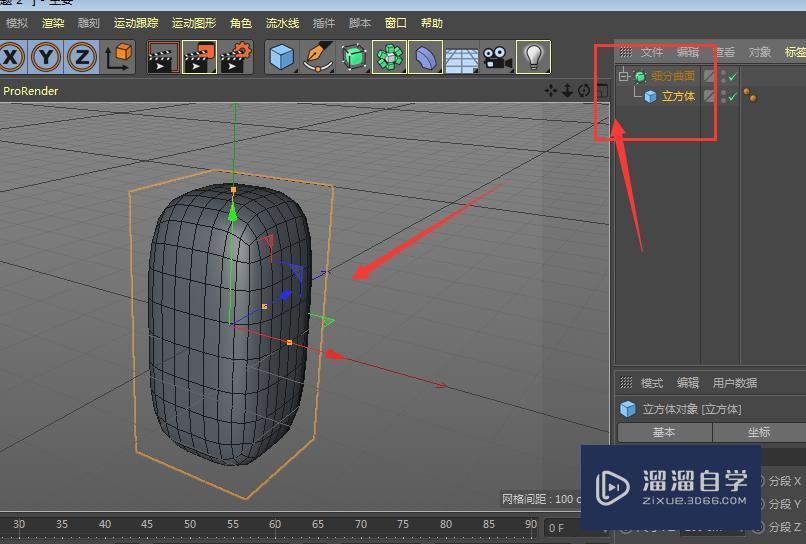
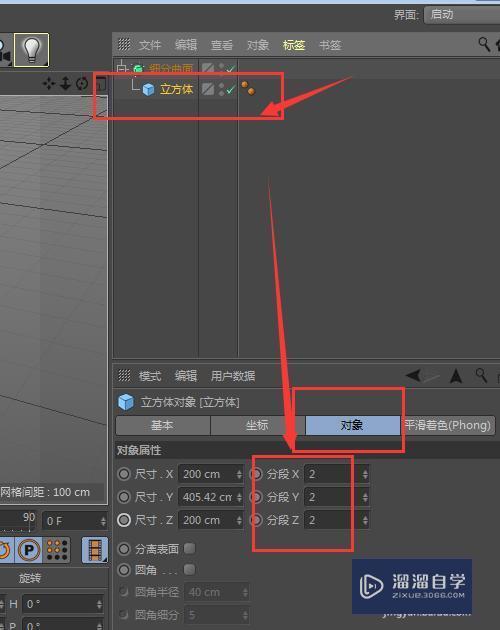
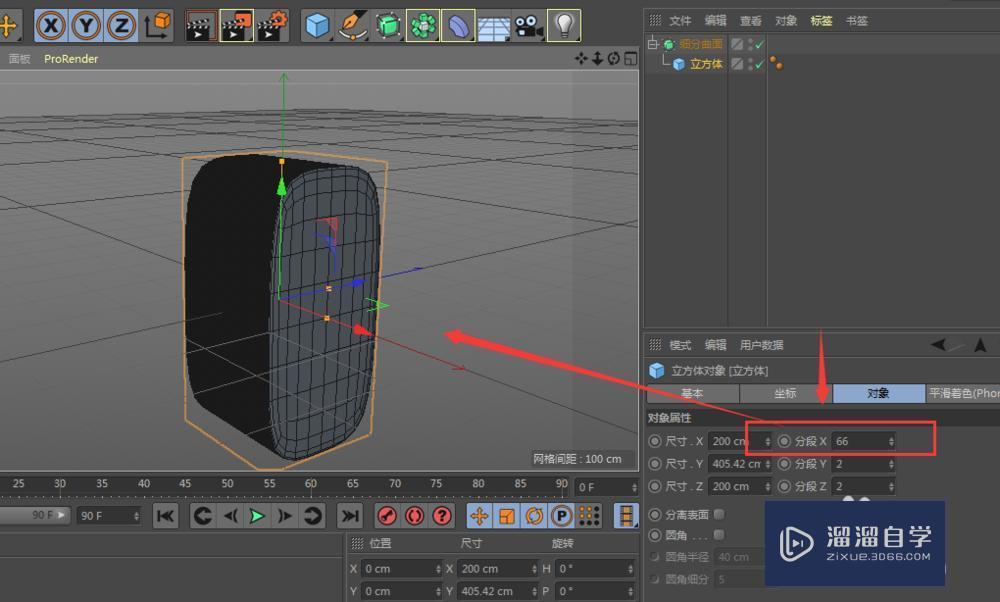
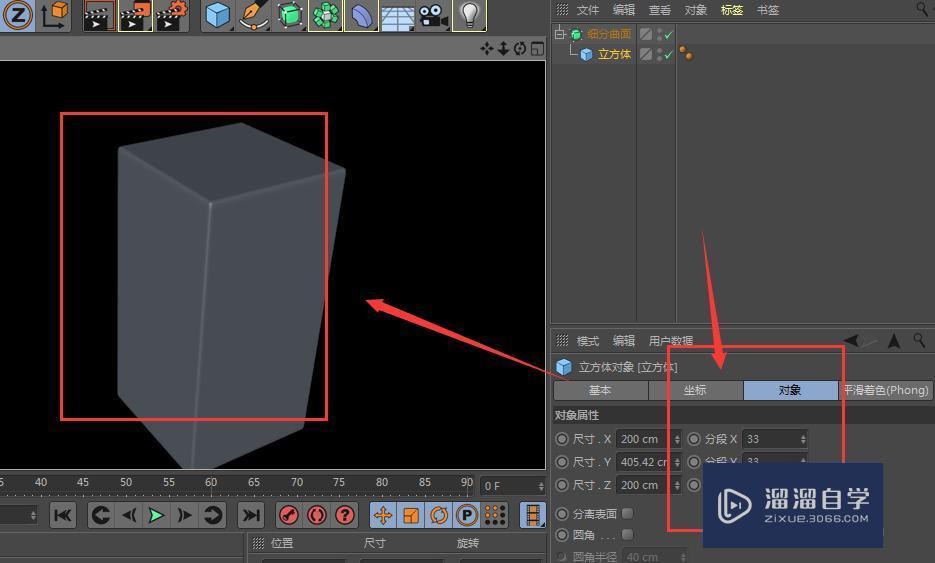
第1步如图,在工作区中建立一个立方体模型,这里将他增高了高度,并且对他添加了分段处理,如图所示的样子第2步细分曲面工具可以在这里快速找到,当然也可以在上方的属性菜单中打开第3步将立方体直接拖拽到细分曲面图层的下面作为他的子集,这样立方体就会直接被细分化第4步立方体的圆润程度是有属性中的分段数量来决定的,目前的分段是2,细分化的样式效果就是这样的第5步如果我们只是调节其中的一个分段,比如X轴分段数量调高如图,这样细分曲面就会只针对X轴上的硬角变化第6步当对XYZ三个轴向的分段增加数量后,原来硬角就会变的相对圆滑些,如图所示,有种高光的效果。
在使用C4D制作模型的时候,经常会将比较硬的模型变得圆滑一些,这时候经常借助的就是细分曲面的属性工具了,下面我们来看看C4D建模中的细分曲面如何使用和工作的吧。希望能帮助到有需要的人,感兴趣的小伙伴可以一起学习了解一下。
工具/软件
电脑型号:联想(Lenovo)天逸510S; 系统版本:Windows7; 软件版本:C4D R20
方法/步骤
第1步
如图,在工作区中建立一个立方体模型,这里将他增高了高度,并且对他添加了分段处理,如图所示的样子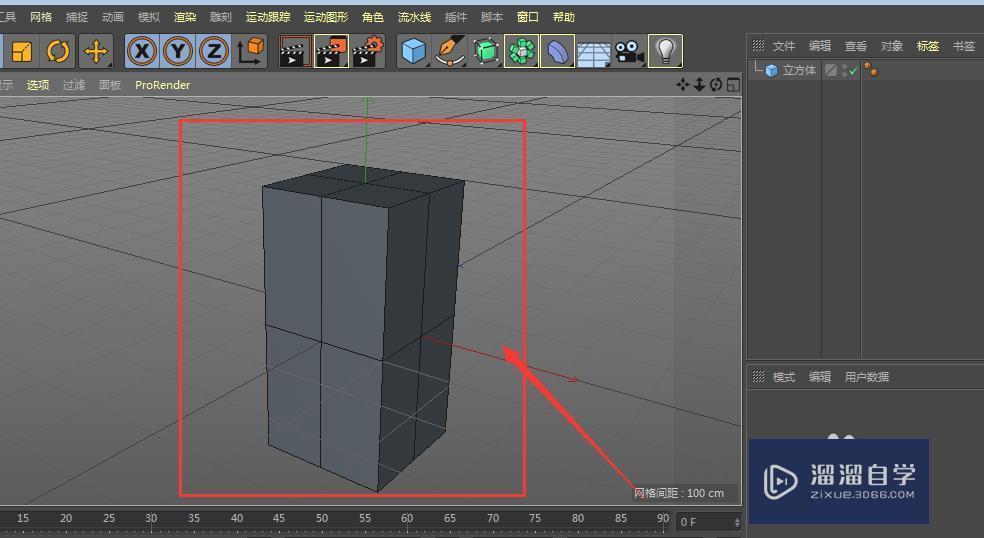
第2步
细分曲面工具可以在这里快速找到,当然也可以在上方的属性菜单中打开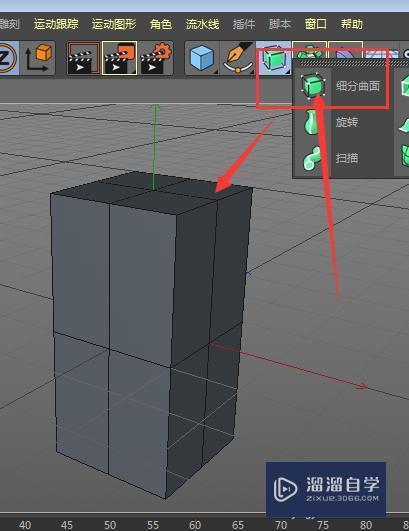
第3步
将立方体直接拖拽到细分曲面图层的下面作为他的子集,这样立方体就会直接被细分化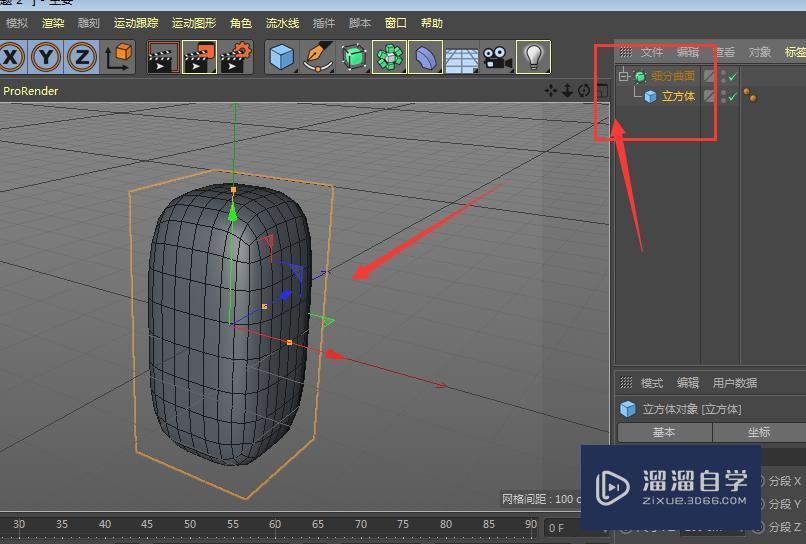
第4步
立方体的圆润程度是有属性中的分段数量来决定的,目前的分段是2,细分化的样式效果就是这样的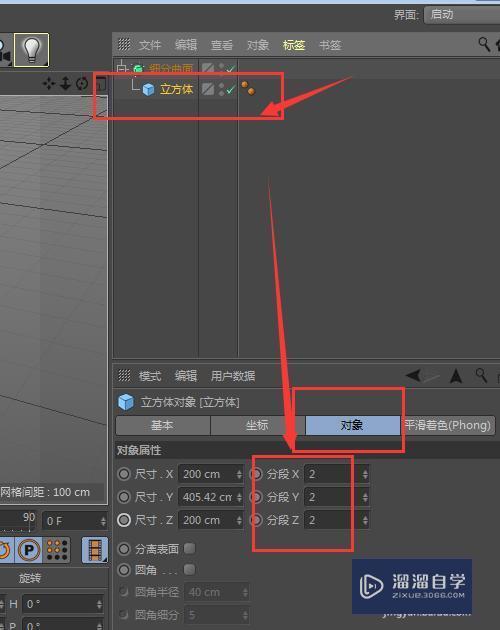
第5步
如果我们只是调节其中的一个分段,比如X轴分段数量调高如图,这样细分曲面就会只针对X轴上的硬角变化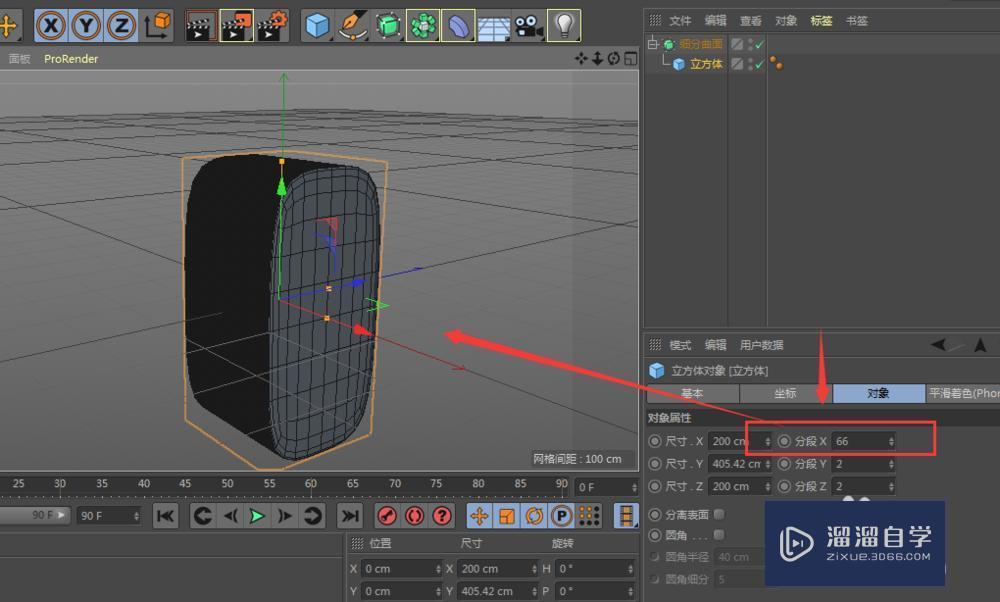
第6步
当对XYZ三个轴向的分段增加数量后,原来硬角就会变的相对圆滑些,如图所示,有种高光的效果。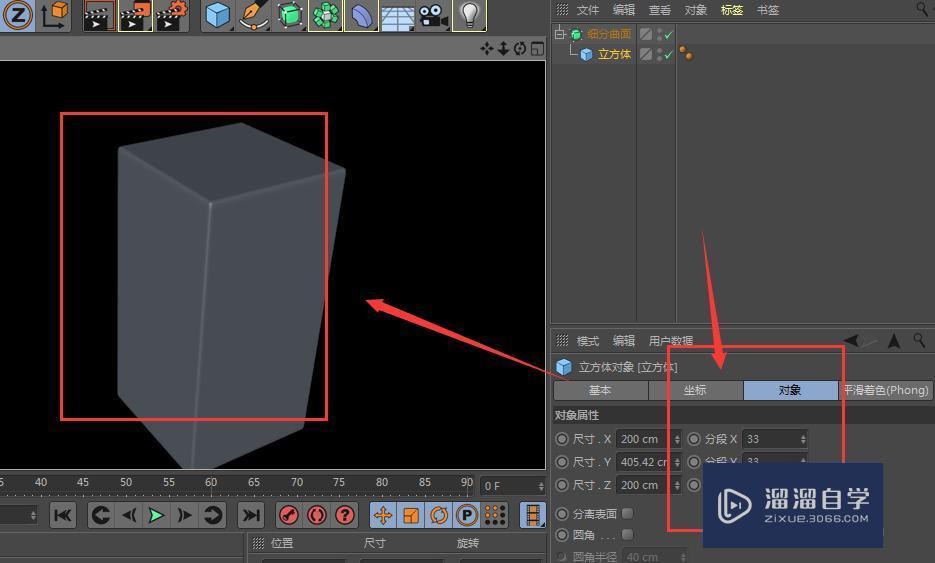
相关文章
广告位


评论列表